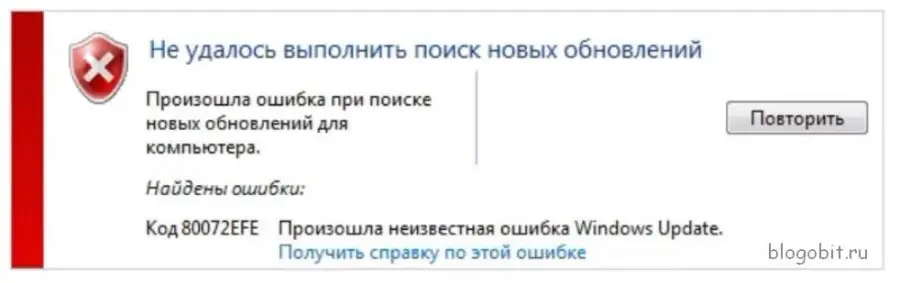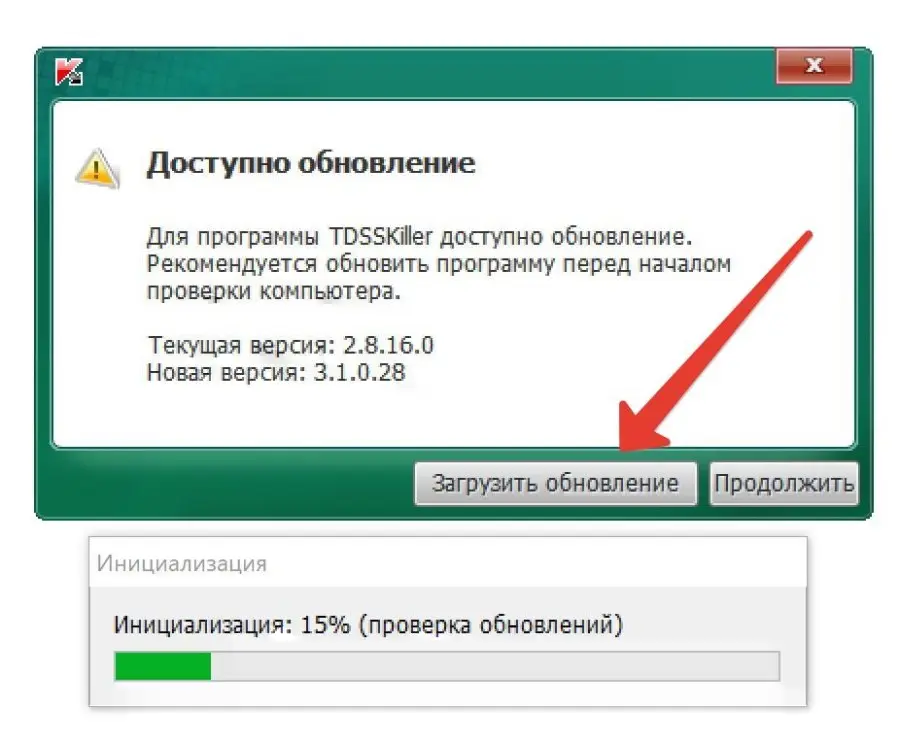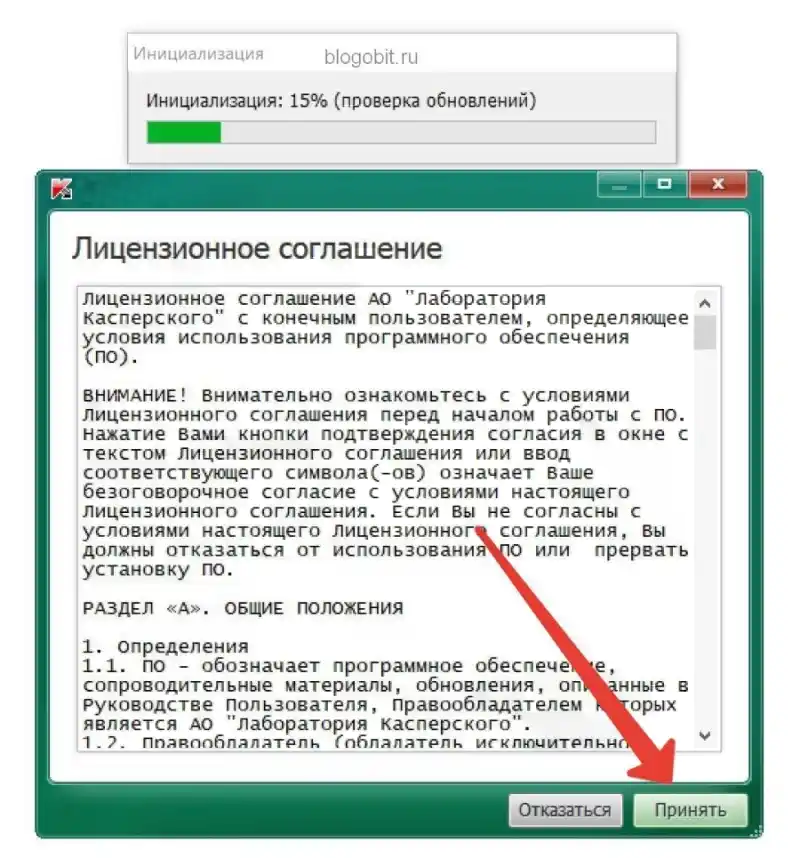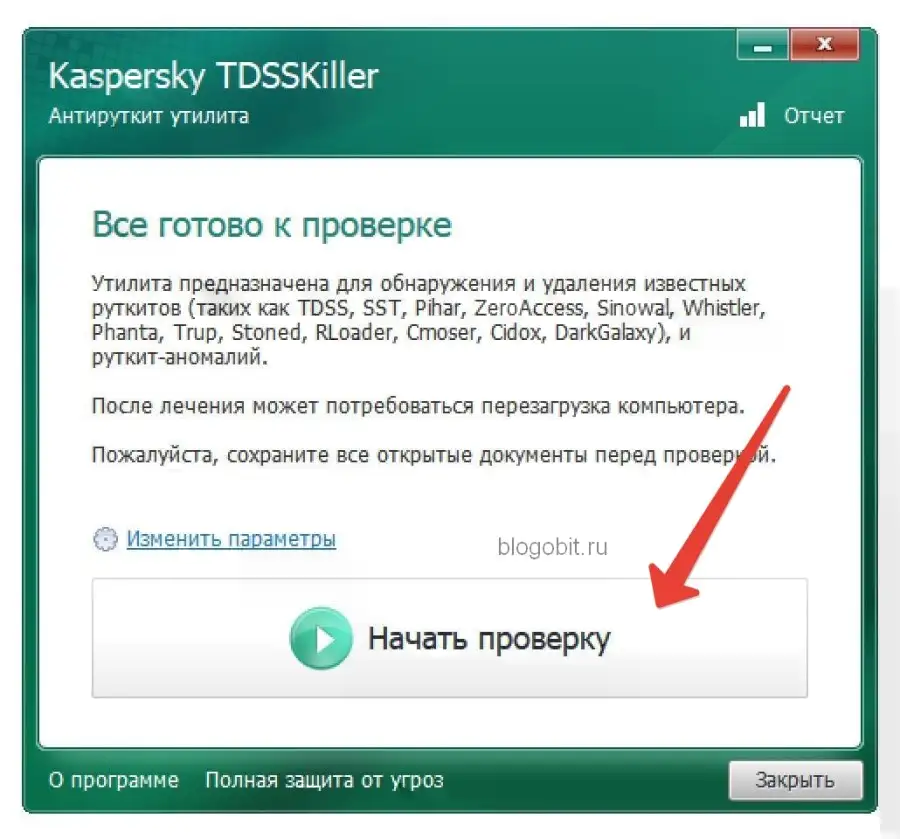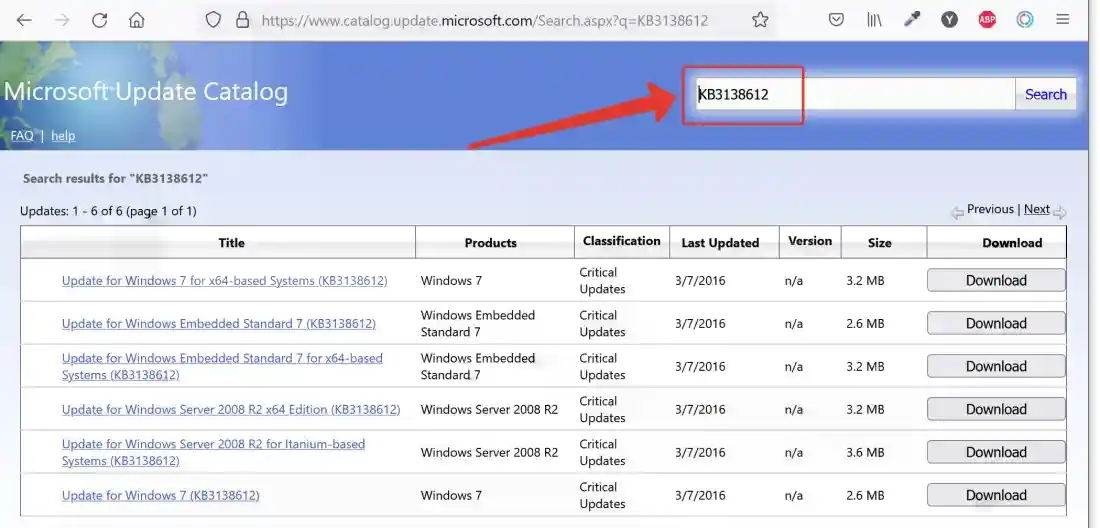В Windows 7/Vista ошибка 80072efe может возникать по разным причинам, давайте разберем наиболее частые проблемы и пути их решения.
Содержание
- Проверьте компьютер на руткиты с помощью tdsskiller
- Установите вручную обновление KB3138612
Проверьте компьютер на руткиты с помощью tdsskiller
Ошибка 80072efe может возникать, если на ваш компьютер проник руткит, который мешает обновлять операционную систему.
Руткит — это программа или набор вредоносных программных инструментов, которые предоставляют злодею удаленный доступ и контроль над компьютером или другой системой. Хотя этот тип программного обеспечения имеет некоторые законные применения, такие как предоставление удаленной поддержки конечных пользователей, большинство руткитов открывают черный ход в системах жертв для внедрения вредоносного программного обеспечения, в том числе вирусов, программ-вымогателей, кейлоггеров или других типов вредоносных программ, или для использовать систему для дальнейших атак на безопасность сети.
Руткиты часто пытаются предотвратить обнаружение вредоносного программного обеспечения путем деактивации антивирусного и антивирусного программного обеспечения конечных точек.
Попробуйте обезвредить данное вредоносное программное обеспечение с помощью действий представленных ниже.
- Нажмите на ссылку, чтобы загрузить программу для удаления руткита на компьютер или ноутбук.
- Если после запуска установочного файла, появится сообщение с предложением загрузить более новую версию, выполните его.
- Для установки приложения, нажмите кнопку в окне Лицензионное соглашение.
- После установки запустится tdsskiller, для начала проверки нажмите кнопку и ожидайте выполнения.
- Выполнив проверку программа сообщит найдено ли вредоносное ПО на вашем компьютере и какие меры следует принять. После этого перезагрузите компьютер и проверьте обновление Windows.
Внимание! Установка приложения tdsskiller также решит проблему с обновлениями защитника Windows.
Установите вручную обновление KB3138612
Также для устранения ошибки 80072efe может потребоваться установка обновления KB3138612, ниже показано как это сделать.
- Откройте каталог обновлений Microsoft и введите в поле поиска KB3138612.
- Выберите нужный вариант в зависимости от установленной системы: Update for Windows 7 (KB3138612) — (архитектура AMD64) или Update for Windows 7 for x64-based Systems (KB3138612) — (архитектура — X86).
- После загрузки запустите установочный файл исправления KB3138612 и установите обновление. Перезагрузите компьютер и проверьте решена ли проблема.
Добавить комментарий
Cookies are short reports that are sent and stored on the hard drive of the user’s computer through your browser when it connects to a web. Cookies can be used to collect and store user data while connected to provide you the requested services and sometimes tend not to keep. Cookies can be themselves or others.
There are several types of cookies:
- Technical cookies that facilitate user navigation and use of the various options or services offered by the web as identify the session, allow access to certain areas, facilitate orders, purchases, filling out forms, registration, security, facilitating functionalities (videos, social networks, etc..).
- Customization cookies that allow users to access services according to their preferences (language, browser, configuration, etc..).
- Analytical cookies which allow anonymous analysis of the behavior of web users and allow to measure user activity and develop navigation profiles in order to improve the websites.
So when you access our website, in compliance with Article 22 of Law 34/2002 of the Information Society Services, in the analytical cookies treatment, we have requested your consent to their use. All of this is to improve our services. We use Google Analytics to collect anonymous statistical information such as the number of visitors to our site. Cookies added by Google Analytics are governed by the privacy policies of Google Analytics. If you want you can disable cookies from Google Analytics.
However, please note that you can enable or disable cookies by following the instructions of your browser.
Due to a planned power outage on Friday, 1/14, between 8am-1pm PST, some services may be impacted.
- About
- Blog
- Projects
- Help
-
Donate
Donate icon
An illustration of a heart shape - Contact
- Jobs
- Volunteer
- People
Item Preview
There Is No Preview Available For This Item
This item does not appear to have any files that can be experienced on Archive.org.
Please download files in this item to interact with them on your computer.
Show all files
software
Update for Windows 7 for x64-based Systems (KB3138612)
- by
- Microsoft
SHA1: F7B1DE8EA7CF8FAF57B0138C4068D2E899E2B266
SHA256: 5309F9D9A49DD91EF38031B1E4518CF5D1BF8F7D35CF11814CD867912BA11870
- Addeddate
- 2022-01-24 21:43:19
- Identifier
- windows6.1-kb3138612-x64_f7b1de8ea7cf8faf57b0138c4068d2e899e2b266.msu
- Scanner
- Internet Archive HTML5 Uploader 1.6.4
comment
Reviews
There are no reviews yet. Be the first one to
write a review.
1,380
Views
DOWNLOAD OPTIONS
Uploaded by
videogamesm12
on January 24, 2022
SIMILAR ITEMS (based on metadata)
В эти дни Microsoft была довольно занята выпуском новых обновлений для своей операционной системы Windows. Windows 10 получила обновление, которое улучшило стабильность и «качество» системы , а затем Windows 7 и Windows 8 также получили некоторые обновления, которые улучшили совместимость систем с Windows 10 Upgrade.
Обновления совместимости, которые получили Windows 7 и Windows 8.1, являются повторно выпущенными обновлениями, поскольку они также присутствовали ранее. Но помимо этих обновлений Microsoft также выпустила два новых обновления для Windows 7, Windows 8.1 и Windows Server — KB3138612 и KB3138615.
Microsoft выпускает два новых обновления клиента обновлений для Windows 7 и Windows 8.1
Первое обновление KB3138612 , и оно вносит некоторые улучшения в клиент обновления Windows 7 с пакетом обновления 1 (SP1) и Windows Server 2008 R2 с пакетом обновления 1 (SP1). Это обновление заменяет предыдущее обновление KB3135445 несколькими новыми улучшениями. Однако Microsoft не уточнила, какие именно изменения были внесены, в своей статье базы знаний об обновлении.
Второе обновление, выпущенное Microsoft «в ту же волну», — это обновление KB3138615 для Windows 8.1 и Server 2012 R2. Он также обновляет клиент обновления этих систем и заменяет предыдущее обновление KB3044374. Итак, как вы можете видеть, оба эти обновления в основном одинаковы, только для разных версий Windows.
Как мы уже говорили, мы не знаем, какой аспект клиента Центра обновления Windows был обновлен в связи с недавним обновлением, но поскольку основная цель Microsoft с Windows 7 и Windows 8.1 — убедить своих пользователей перейти на самое последнее предложение — Windows 10 Мы не удивимся, если обновление будет связано с тем, чтобы пользователям было проще обновляться.
Если вы установили одно из этих обновлений на свой компьютер с Windows 7 или Windows 8.1 и заметили какие-либо изменения в процессе обновления, пожалуйста, сообщите нам об этом в комментариях. Также сообщите нам, если вы столкнулись с какой-либо проблемой после установки обновления, и мы постараемся найти правильное решение для вас.
Обновление Windows 7
· 7 июн 2020
· 4.7K
· 2
-
В связи с заменой железа решил заодно полностью переустановить венду, с форматированием винта. Это проще, чем чистить накопившийся годами мусор руками.
Памятка: перед установкой венды, в BIOS, в настройках USB, включить эмуляцию PS2 для мыши и клавы. Иначе венда их не увидит до установки USB-шных дров. Разумеется, следует позаботиться, чтобы USB дрова были записаны на какой-нибудь не USB носитель. На болванку, например. После установки дров эмуляцию можно отключить.
После завершения установки венды первым делом нам понадобятся обновления KB2685811 и KB3033929, без которых не встанут дрова от чипсета. Впрочем, их даже качать не надо, они прилагаются к комплекту дров, в папке Hotfix. Нужно только установить их первыми. Во вторую очередь нам может понадобиться KB2990941 (возможно, предварительно понадобится еще KB3087873), если мы планируем использовать SSD накопитель с NVMe. Опционально — ставим KB3125574 — ранний накопительный пакет обновлений, неофициально называемый SP3.
А потом, ради интереса, запускаем Windows Update и смотрим, что на сегодняшний день нам предлагается в списке важных обновлений:
Internet Explorer 11 — ну, с ишаком все понятно. Можно установить в качестве программы для загрузки браузера. А можно и не устанавливать.
Обновление для Windows 7 для систем на базе 64-разрядных (x64) процессоров (KB3138612) — обновление обновлятора венды, включающее в себя все последние достижения по задалбыванию пользователей с целью мотивировать их на переход к десятой венде. Засуньте его себе в жопу.
Обновление для Windows 7 для систем на базе процессоров x64 (KB2506014) — хотфикс безопасности системы, устраняющий уязвимость от ужасного хакерского руткита TDL4. Все бы ничего, но данный фикс устарел сразу после появления, поскольку разработчики TDL4 фиксят свой продукт намного быстрее слоупоков из Некрософт. Короче, не нужен.Обновление для Windows 7 для систем на базе процессоров x64 (KB2552343) — хотфикс обовлятора венды, фиксящий ошибку при установке пакетов обновления, содержащих какие-нибудь дрова. В принципе, может понадобиться, если мы собираемся ставить обновления .NET Framework. Если не собираемся — нафиг не нужен.
Обновление для Windows 7 для систем на базе процессоров x64 (KB971033) — обновление проверки подлинности венды. О да, это самое необходимое обновление! Жить без него мы ну никак не сможем.
Ежемесячный набор исправлений качества системы безопасности для систем Windows 7 на базе процессоров x64 (KB4054518), 12 2017 г. — накопительный пакет обновлений, фиксящий несколько достаточно экзотических багов, вероятность встречи с которыми близка к нулю. Можно поставить. А можно и наплевать.
Ежемесячный набор исправлений качества системы безопасности для систем Windows 7 на базе процессоров x64 (KB4516065), 09 2019 г. — финальный накопительный пакет, на котором, собственно, и заканчивается этот хреновый цирк под названием «поддержка операционной системы». Как и в предыдущем случае, в списке исправлений лично я не нашел ничего, с чем мог бы столкнуться даже чисто теоретически.
Накопительное обновление для системы безопасности флагов блокировки элементов ActiveX в ОС Windows 7 для систем на базе процессоров x64 (KB2900986) — ну, это можно и поставить, хуже не станет.
Вот и все. На этом, собственно, обзор обновлений можно и завершить.
Дальше там по списку идет 5 штук обновлений для .NET Framework, которые, в принципе, поставить можно. И больше сотни «Обновлений для системы безопасности Windows 7», которые мы ставить не будем, как бесполезно засоряющие систему и потенциальный источник тормозов. Антивирус ставить все равно придется, вот он пусть и занимается безопасностью. Теперь с чистой совестью отключаем «автоматическое обновление windows» и навсегда забываем про эту дичь. Не забываем руками очистить папку WindowsSoftwareDistribution, где хранится 1.5 гига кэш Windows Update. На работоспособность системы это повлияет только тем, что если вдруг нам снова понадобится запустить обновлятор, он будет долго заново составлять список обновлений.ЗЫ: Список необязательных обновлений мы даже рассматривать не будем, их там 90 штук, и среди них есть такие, которые пытаются подсунуть нам откровенную гадость типа телеметрии Diagnostics and Telemetry tracking service (KB3080149, KB3068708 и еще около десятка). Оно нам надо? Тем более, раз «необязательно». Разве что можно отметить обновление KB2852386, которое добавляет в утилиту очистки диска (cleanmgr.exe) возможности ликвидировать мусор, оставшийся после обновлений системы (примерно 4 гига в папке winsxs).
ЗЫЫ: С обновлениями .NET тоже не все так просто. Последнее из них, «Обн. без. и испр. для .NET Framework 3.5.1, 4.5.2, 4.6, 4.6.1, 4.6.2, 4.7, 4.7.1, 4.7.2, 4.8 в Windows 7 и Server 2008 R2 для x64 (KB4535102), 2020-01» Будет выдавать ошибку при попытке установить его, если ранее не были установлены KB4474419 и KB4490628. Так что тоже можно еще подумать, а надо ли оно. Особенно если учесть, что вряд ли мы вообще, и дома в частности, соберемся писать что-нибудь под .NET и нам он нужен исключительно в качестве run-time для запуска некоторого софта.
UPD: После установки/переустановки дров, в особенности Nvidia, можно освободить еще пару гигов, очистив System32DriverStoreFileRepository. Запускаем cmd от имени администратора, выполняем команду pnputil -e | find «oem» > d:clear.bat
Открываем получившийся файл в блокноте и в получившемся списке проводим автозамену всех «oem» на «pnputil -d oem» (без кавычек). Сохраняем, и в ранее открытом (от имени администратора) cmd запускаем.

Table Of Contents
- What Is The KB3138612 Update?
- How to Fix Slow Update Times on Windows 7
- 1st Fix (Check the Updates)
- Video Guide: Checking And Installing Updates on Windows 7
- 2nd Fix (Install Updates KB3138612 and KB3145739)
- 3rd Fix (Uninstall the Patch)
- Video Guide: Uninstalling Windows 7 Updates
- 4th Fix (Disable Telemetry)
- 1st Fix (Check the Updates)
- Forum Feedback
- Forum Feedback URLs
- Conclusion
- Related Posts:
A few years ago, Microsoft rolled out some updates on Windows 7 which negatively affected the update speed on any Windows 7 system.
Specifically, the issue was about the long update times which often took hours, even forever, for some users.
A lot of users already tried a few methods to solve the issue like stopping and resuming the Windows Update service, restarting their computer, and even conducting a system file check.
If you’ve experienced the same issue on your Windows 7 computer, you can easily resolve it by installing the KB3138612 update.
The problem is, this particular update came with a bug which only makes matters worse on affected systems.
The KB3138612 is the Windows Update Client for Windows 7 which was released on March 2016 (Source).
It’s a patch which aimed to solve the really slow update time in Windows 7. It’s basically the replacement for the KB3135445 update that also brought forth some fresh improvements.
However, Microsoft didn’t exactly specify what changes were made, even in its Knowledge Base article.
The update also contains a few improvements to the Windows Update Client in both Windows Server 2008 R2 SP1 and Windows 7 SP1.
Before you can get this update, however, you have to install the Service Pack 1 for either Windows Server 2008 R2 or Windows 7.
How to Fix Slow Update Times on Windows 7
If you’re suffering from a really long update time on your Windows 7 computer, then the following fixes can help solve your issue.
1st Fix (Check the Updates)
Before you proceed to download the patches, you have to check them first if they are already present in your system. Here’s a simple step which is given by TCI Technologies:
- Go to your Control Panel by clicking the Start button and looking for Control Panel on the menu.
- In your Control Panel, go to System Security then View installed updates.
- Click the Microsoft Windows option and look for “Update for Microsoft Windows (KB3145739)” and “Update for Microsoft Windows KB3138612). If they’re not there, proceed to the 2nd fix.
Video Guide: Checking And Installing Updates on Windows 7
2nd Fix (Install Updates KB3138612 and KB3145739)
A staff from the Malwarebytes forum offered a fix for slow update times on Windows 7 by installing two updates on your computer manually.
- To perform the fix, you have to download then install either Chrome or Firefox.
- After that, download both the KB3138612 and KB3145739
- After you’re done downloading, install the two updates into your system.
- Once you have successfully installed them, head over to the Control Panel which can be accessed by pressing the Start button and looking for Control Panel.
- Head to System and Security, Windows Update, then let your system scan for any updates and install them.
Before you proceed, you have to make sure that a language pack is installed on your computer before you install these two. If you install them first before the language pack, you’ll have to reinstall.
3rd Fix (Uninstall the Patch)
While the KB3138612 can solve issues related to long update times, the problem is that Microsoft didn’t exactly specify what problems it fixes and what new improvements it offers. Due to this undisclosed “improvements”, a lot of Windows users were hesitant to trust Microsoft.
Lots of them believe that this is Microsoft’s move to coerce their users to upgrade to Windows 10. However, due to Windows 10’s buggy nature back then, people weren’t willing to make a switch.
If you’re one of them, you can choose to hide the KB3138612 patch and not install it or uninstall it if it’s already installed. To prevent encountering issues due to buggy patches, Information Week suggests removing patches you don’t need. This can be done to the KB3138612 update if you’re afraid of the possibility of Microsoft collecting information from your system via this patch.
Here’s how to do it:
- Click the Start button then look for Control Panel. After that, go to Add or Remove Programs.
- Check the box near Show Updates.
- After that, scroll down towards the bottom then locate the KB3138612 patch.
- Select it then click Remove.
- Once you’re done, simply restart your computer.
Most of the time, however, Windows will automatically reinstall the patch which you’ve just removed. To stop that from happening, you have to disable Automatic Updates.
- Click the Start button and look for Control Panel. On the Control Panel window, look for Security Center.
- From there, click Automatic Updates which is located under the “Manage security settings for” option.
- After that, choose from the two options:
- Notify me but don’t automatically download or install them
- Download updates for me, but let me choose when to install them
- If you pick the first option, you’ll receive a notification regarding a new update. However, you can prevent your computer from downloading and installing it automatically. Meanwhile, if you go for the second option, new updates will be automatically downloaded. The good news is that you can choose to ignore it or prevent it from getting installed.
- If your uninstalled patch gets offered by Automatic Updates once again, just click the “+” sign and check the option “Don’t show this update again”.
Video Guide: Uninstalling Windows 7 Updates
4th Fix (Disable Telemetry)
Due to the KB3138612 patch’s somewhat fishy nature, we can only speculate that it’s one of the updates that allow telemetry or one in preparation for an upgrade to Windows 10. We’ve already mentioned how to prevent your computer from automatically upgrading to Windows 10, so let’s talk about how you can disable telemetry this time.
A community user by the username of Phoenix suggests the following fix for disabling telemetry:
- On your Windows 7 computer, install both Disable IE 10 and IE 11 blocker toolkits. These will prevent the updates from showing in Windows Updates. This is because if one installs them, the KB2670838 patch would be automatically installed. This can be rather annoying as it will mess with the AERO functionality and cause you to see blurry fonts when using your browser.
- After downloading, run both files then extract their contents to any folder. Check the Read Me file for further instructions.
Considering that there are lots of updates you want to remove if you don’t want to upgrade, you can use a script that’s created by user Ethrem. Here’s how:
- Download this script and extract. After extracting, right click then Run as administrator.
- Run the script and wait for a screen message saying that the updates are all uninstalled.
- Simply restart your computer afterward.
- Check your Windows Updates. If your uninstalled patches reappear, you can just right click and choose Hide.
Video Guide: How To Disable Telemetry / Data Collection in Windows 7 / 8 / 8.1
Forum Feedback
An individual explains that kb3138612 is an update for Windows provided by Microsoft to fix some security and non-security issues.
It’s not a virus or malicious, and you will have to restart your device after it finishes the installing process. However, he thinks that there is not enough information what the update involves and he is worried that it might affect some of his non-Microsoft programs.
A person comments that KB3138612 replaces KB3135445 and that it’s an important one for your operating system. He adds that you can install it from the official Microsoft support page because otherwise, you might download something malicious. You just need to choose the right system – 64 or 84-bit.
A forum user stated that he used Windows 7 on his laptop and didn’t want to upgrade to the new Windows 10 because he felt that it had too many bugs and didn’t function as well as previous versions. He wanted to know if the kb3138612 update was related to the installing of Windows 10 so that he could skip it for the moment.
One more user was worried about the purpose of the kb3138612 update and was wondering whether it was related to Windows 10. He read the description which stated that it was a fix to some bugs on Windows Update Client, but still, he was unsure whether to install it or not.
Another forum member shared that he installed the KB3138612 and that he had no problems afterward. He mentions that it’s labeled an important update and that if you do not install it, you might run into issues later.
On the other hand, another forum member reports that Microsoft changed the description of the KB3138612 update. It states that the update includes support for the Windows 10, which is a red flag for him. He doesn’t recommend that you install KB3138612 if you have worries about the integrity of Windows 10. He will install only updates related to potential security breaches and will ignore the rest. The user also shares that he doesn’t trust Microsoft anymore because he isn’t sure how much of his date they are collecting.
A person observes that the size of the KB3138612 is approximately 2.5 MB and that it’s an update only for Windows 7. He warns that if you’re getting it recently, there might be something wrong with your Windows Update and your system might be vulnerable to hacker attacks. He explains that even if you’ve just installed your Windows 7, you shouldn’t be getting this update because probably there is a new update available.
Another computer owner complained that he had issues with his Windows 7 update and that he couldn’t finish installing KB3138612. He tried to do it at least four times without any result. Finally, he contacted Microsoft support, who advised them to run the Windows Update Troubleshooter. Fortunately, this resolved his problem, and he was able to finish the installation of the KB3138612. Since then, he hadn’t had issues with his update.
An individual comments that you can opt for “Never check for updates” if you don’t want to receive updates for your laptop or don’t want to install ones such as KB3138612. However, he doesn’t recommend it because the updates are important for fixing security breaches and any discovered vulnerabilities. Instead, you should review all the available updates before allowing them to be installed on your machine.
Another person stated that he got a new hard drive and then installed Windows 7. He expected that all the updates would start automatically, which didn’t happen. Support recommended that he should download the KB3138612 manually, which solve the problem with the automatic updates.
A person mentioned that his notebook got stuck while installing the most recent updates and that nothing he did had had a positive result. He asked a computer expert, who said that the problem was the Windows Update Client and that he should download KB3138612 to resolve the problem. Fortunately, that seemed to work, and his device managed to finish the updating process.
To understand more about the KB3138612 update, we looked through several different tech support forums to see what people have to say about it. In general, they want to understand what KB3138612 is and what it does.
Forum Feedback URLs
- https://www.sevenforums.com/windows-updates-activation/393187-kb3138612-install-hide-3.html
- https://answers.microsoft.com/en-us/windows/forum/windows_7-update/windows-7-update-problem/5f5042cd-a509-45ef-8db5-bf5a2a7eea6d
- https://answers.microsoft.com/en-us/windows/forum/all/new-windows-7-install-slow-to-update/08977689-789b-4208-bb2c-56f7368d53bc
Conclusion
The KB3138612 patch is tied into the Windows Update which can help solve the long update times issue experienced by most Windows 7 users. However, while it does fix the issue by reducing update times from hours to minutes, it will cause your computer to automatically upgrade to Windows 10.
If you don’t want that, you can just follow the latter fixes.
Ryan is a computer enthusiast who has a knack for fixing difficult and technical software problems. Whether you’re having issues with Windows, Safari, Chrome or even an HP printer, Ryan helps out by figuring out easy solutions to common error codes.
Содержание
- Заглушки для не рекомендованных обновлений Windows
- Удаление не рекомендуемых обновлений
- Установка заглушек
- Обновление и модификация списка заглушек
- Важное примечание
- Пошаговая инструкция по установке заглушек
- Пошаговая инструкция по самостоятельному обновлению набора
- Интеграция заглушек в WIM образ
- Не рекомендуемые обновления
- История изменений
- Кв3138612 что за обновление windows 7
- Список нежелательных, не рекомендуемых и даже опасных обновлений для ОС Windows 7, 8 и 8.1.
- Спорные обновления или утратившие свою актуальность
- Не рекомендуемые мною обновления
- Полезные инструменты
- Кв3138612 что за обновление windows 7
- Исправляем ошибки установки обновлений Windows 7
Заглушки для не рекомендованных обновлений Windows
Удаление не рекомендуемых обновлений
Установка заглушек
Обновление и модификация списка заглушек
Delete.txt». Затем запустить файл «Update.cmd», который скопирует из системы, необходимые для формирования заглушек, файлы в соответсвующие папки. После того как все будет готово, вам останется только снова выполнить первый и второй пункты.
Важное примечание
Таким образом для правильного обновления и модификации данного набора нужно придерживаться трех простых правил.
В некоторых случаях также может потребоваться выполнить модификацию готового набора, как это описано выше.
Пошаговая инструкция по установке заглушек
Пошаговая инструкция по самостоятельному обновлению набора
Интеграция заглушек в WIM образ
Данный набор инструментов можно также использовать для интеграции заглушек в WIM образ. Алгоритм интеграции выглядит следующим образом:
dism /mount-image /imagefile:E:PathMyImage.wim /index:1 /MountDir:E:Mount
call «E:StubsInstall.cmd» «E:Mount»
dism /unmount-wim /mountdir:E:Mount /commit
Не рекомендуемые обновления
Не рекомендуемые обновления для Windows 7
Не рекомендуемые обновления для Windows 8
Примечание. Заглушки устанавливаются для всех представленных обновлений, кроме KB3081954 и Клиента центра обновлений.
История изменений
24.07.19 KB4493132 v.3.1 заменено на v.4.1.
04.04.19 KB4493132 v.1.4 заменено на v.3.1.
18.11.18 Для обновления KB3150513, кроме версии 6.1.1.6, добавлена также версия 6.1.1.5
11.07.18 KB2952664 v.24.5 заменено на v.25.1. KB2976978 v.23.7 заменено на v.24.1.
11.04.18 KB2952664 v.24.3 заменено на v.24.5. KB2976978 v.23.5 заменено на v.23.7.
14.03.18 KB2952664 v.23.11 заменено на v.24.3. KB2976978 v.22.10 заменено на v.23.5.
14.11.17 KB2952664 v.23.2 заменено на v.23.11. KB2976978 v.22.3 заменено на v.22.10.
11.07.17 KB2952664 v.22 заменено на v.23. KB2976978 v.21 заменено на v.22.
14.06.17 Добавлены KB2952664 v.23 и KB2976978 v.22
15.03.17 KB2952664 v.21 заменено на v.22. KB2976978 v.20 заменено на v.21.
23.02.17 KB2952664 v.20 заменено на v.21. KB2976978 v.19 заменено на v.20.
01.01.17 KB2976978 v.18 заменено на v.19.
31.12.16 KB3172605 и KB3172614 исключены из набора, так как без обновленной версии клиента поиск в Центре обновлений не работает.
12.10.16 KB2952664 v.19 заменено на v.20. KB2976978 v.17 заменено на v.18.
13.09.16 Обновление KB3172605 заменено на более новую версию.
11.08.16 Из набора удалены заглушки на KB3035583, KB3123862, KB3173040, так как они больше не предлагаются Центром обновления.
29.07.16 Вышло обновление KB3161102, которое удаляет компонент Windows Journal (журнал) из системы. Поэтому отпадает необходимость ставить заглушку на обновление KB3170735, так как оно больше не предлагается.
22.07.16 Обновление KB3161608 заменено на KB3172605. Обновление KB3161606 заменено на KB3172614.
14.07.16 KB3173040 v.1 заменено на v.2.
30.06.16 Добавлено обновление KB3173040.
15.06.16 KB2952664 v.17.5 заменено на v.18. KB2976978 v.15 заменено на v.16.
07.06.16 Упрощена процедура интеграции в wim образ
27.05.16 Обновление KB3035583 заменено на более новую версию
18.05.16 Добавлено обновление KB3139923. Обновление KB3123862 заменено на более новую версию.
06.05.16 Обновление KB3035583 заменено на более новую версию
13.04.16 KB2952664 v.16.5 заменено на v.17.5. KB2976978 v.14 заменено на v.15.
24.03.16 Обновление KB3035583 заменено на более новую версию
09.03.16 KB2952664 v.16.0 заменено на v.16.5. KB2976978 v.13 заменено на v.14.
26.02.16 Обновление KB3035583 заменено на более новую версию
10.02.16 Добавлено обновление KB3123862. KB2952664 v.15 заменено на v.16. KB2976978 v.12 заменено на v.13.
Вам нужно скачать файл Stubs-7.zip для Windows 7
Вам нужно скачать файл Stubs-8.zip для Windows 8
Скачать с Облака Mail.ru Скачать с Яндекс.Диска Скачать с Microsoft OneDrive
* Внимание! Комментарии не зарегистрированных пользователей теперь будут публиковаться только после прохождения проверки, что может занять некоторое время. Комментарии зарегистрированных пользователей будут публиковаться автоматически. Однако регистрация новых пользователей теперь не автоматическая и будет проходить дополнительную модерацию. Если не возникнет никаких проблем, то ваш аккаунт будет активирован в течении суток, о чем вы получите уведомление по почте.
Источник
Кв3138612 что за обновление windows 7
Если у вас имеется информация о новых зловредных обновлениях (или о тех, что в списке), то пишите в комментариях код обновления (KBxxxxxx) и мы сразу же обновим список.
Список нежелательных, не рекомендуемых и даже опасных обновлений для ОС Windows 7, 8 и 8.1.
Внимание! Помимо этого списка, я не устанавливаю любые обновления для Средства удаления вредоносных программ. Я пользуюсь сторонним антивирусом, по этому у меня нет нужды в обновлении этой функции системы.
Спорные обновления или утратившие свою актуальность
| Обновление | Комментарий |
|---|---|
| KB2505438 | |
| KB2544521 | |
| KB2598845 | |
| КВ2973201 | |
| КВ2970228 | |
| КВ2975719 | |
| КВ2975331 | |
| KB905474 | |
| KB977069 | |
| KB977643 | |
| KB978000 | |
| KB978277 | |
| KB979241 | |
| KB979533 | |
| KB979619 | |
| KB2926765 | |
| KB2871997 |
Не рекомендуемые мною обновления
Обновление для MSRT – Средство удаления вредоносных программ для ОС Microsoft Windows. Имея на борту антивирусное решение, не вижу смысла в его установке.
Полезные инструменты
Команда для удаления уже установленного обновления на примере KB2859537.
Команда для вывода списка и поиска обновления на примере KB2859537.
Источник
Кв3138612 что за обновление windows 7
Файл реестра запрещающий обновление до Windows 10
нижеследующий текст сохранить в блокноте как файл win10off.reg и применить от администратора
В случае ошибки или невозможности применения файла реестра есть несколько путей решения:
1. Проверить и при необходимости установить разрешения на внесение изменений в реестр;
2. Принудительно сохранить текст в кодировке ANSI или ЮНИКОД;
3. Поменять первую строку «REGEDIT4» на «Windows Registry Editor Version 5.00» и сохранить текст в формате ЮНИКОД 1200 UTF-16 LE BOM;
4. Внести соответствующие значения в реестр вручную.
Программа для автоматического удаления НЕрекомендуемых обновлений
нижеследующий текст сохранить в блокноте как файл win10off.cmd и запустить от имени администратора; в зависимости от количества установленных обновлений может работать долго. Секцию RUP использовать с осторожностью.
@echo off
rem Windows 10 migration uninstall
start /w wusa.exe /uninstall /kb:2922324 /quiet /norestart
start /w wusa.exe /uninstall /kb:3021917 /quiet /norestart
for /L %%i in (1,1,11) do start /w wusa.exe /uninstall /kb:3035583 /quiet /norestart
start /w wusa.exe /uninstall /kb:2990214 /quiet /norestart
start /w wusa.exe /uninstall /kb:3050265 /quiet /norestart
start /w wusa.exe /uninstall /kb:3065987 /quiet /norestart
start /w wusa.exe /uninstall /kb:3075851 /quiet /norestart
start /w wusa.exe /uninstall /kb:3083324 /quiet /norestart
start /w wusa.exe /uninstall /kb:3083710 /quiet /norestart
start /w wusa.exe /uninstall /kb:3102810 /quiet /norestart
start /w wusa.exe /uninstall /kb:3112343 /quiet /norestart
start /w wusa.exe /uninstall /kb:3135445 /quiet /norestart
start /w wusa.exe /uninstall /kb:3138612 /quiet /norestart
start /w wusa.exe /uninstall /kb:3121461 /quiet /norestart
for /L %%i in (1,1,27) do start /w wusa.exe /uninstall /kb:2952664 /quiet /norestart
start /w wusa.exe /uninstall /kb:2977759 /quiet /norestart
for /L %%i in (1,1,4) do start /w wusa.exe /uninstall /kb:3173040 /quiet /norestart
rem Telemetry service uninstall
start /w wusa.exe /uninstall /kb:2882822 /quiet /norestart
start /w wusa.exe /uninstall /kb:3022345 /quiet /norestart
start /w wusa.exe /uninstall /kb:3068708 /quiet /norestart
start /w wusa.exe /uninstall /kb:3080149 /quiet /norestart
start /w wusa.exe /uninstall /kb:3075249 /quiet /norestart
start /w wusa.exe /uninstall /kb:3081954 /quiet /norestart
for /L %%i in (1,1,4) do start /w wusa.exe /uninstall /kb:3150513 /quiet /norestart
rem NW uninstall
start /w wusa.exe /uninstall /kb:3139929 /quiet /norestart
rem QU uninstall
start /w wusa.exe /uninstall /kb:3170735 /quiet /norestart
for /L %%i in (1,1,3) do start /w wusa.exe /uninstall /kb:3123862 /quiet /norestart
for /L %%i in (1,1,2) do start /w wusa.exe /uninstall /kb:3139923 /quiet /norestart
rem RUP uninstall
start /w wusa.exe /uninstall /kb:4015552 /quiet /norestart
start /w wusa.exe /uninstall /kb:4015549 /quiet /norestart
start /w wusa.exe /uninstall /kb:4015546 /quiet /norestart
start /w wusa.exe /uninstall /kb:4012218 /quiet /norestart
start /w wusa.exe /uninstall /kb:4012215 /quiet /norestart
start /w wusa.exe /uninstall /kb:3212646 /quiet /norestart
start /w wusa.exe /uninstall /kb:3207752 /quiet /norestart
start /w wusa.exe /uninstall /kb:3197869 /quiet /norestart
start /w wusa.exe /uninstall /kb:3197868 /quiet /norestart
start /w wusa.exe /uninstall /kb:3192403 /quiet /norestart
start /w wusa.exe /uninstall /kb:3125574 /quiet /norestart
«Спорные» обновления Microsoft Windows
(секция QU uninstall программы удаления)
Это важные обновления, критические обновления безопасности или исправления ошибок Windows в состав которых помимо основных компонентов имеющих отношение к заявленной проблеме и её решению корпорацией Mcrosoft в том числе включены компоненты потенциально касающиеся продвижения Windows 10 или добавление дополнительной телеметрии, которые невозможно отдельно удалить стандартными средствами.
Как правило информация об этих обновления от корпорации Microsoft весьма туманна и не конкретна, или вообще отсутствует.
Любая компетентная информация только приветствуется!:)
2016-02-12 KB3123862 (GDR и LDR) Обновленные возможности обновления Windows 8.1 и Windows 7
(в LDR-ветке проблем не обнаружено, внесена в рабочую систему)
2016-03-14 KB3139923 (GDR и LDR) MSI repair doesn’t work when MSI source is installed on an HTTP share in Windows (в LDR-ветке проблем не обнаружено, внесена в рабочую систему)
С 3139923 и 3075249 есть странность: несмотря на то, что 3139923 пофайлово заменяет 3075249, wu после установки ldr всё-равно продолжает предлагать 3075249 и при их совместной установке очистка его не удаляет, с gdr всё типично-ожидаемо: после установки 3139923 wu уже не предлагает 3075249 и при их совместной установке очистка его удаляет; надо смотреть глубже)
3139923 Если ранее установлено KB3072630 то можно установить 3139923 LDR-ветку;
3139923-v2 по моим наблюдениям без 3080149/3068708 телеметрия не включается. LDR-ветка внесена в рабочую с-му.
В процессе анализа)
2016-05-17 3125574 Convenience Rollup PreSP2 (Пак частично содержит файлы обновлений KB3021917, KB2952664; полностью KB3068708, KB3075249, KB3080149, KB3081954, добавляет службу телеметрии)
3192403 2016-10-18 October Preview of Monthly Rollup (добавляет службу телеметрии)
Список наиболее распространенных кодов ошибок Центра обновления Windows, часть 1
Ошибка 80070002, 80070003
Если во время проверки наличия обновлений Центр обновления Windows выдает сообщение об ошибке 80070002, необходимо удалить временные файлы обновления, которые используются ОС Windows для определения обновлений для компьютера. Для удаления временных файлов остановите службу Центра обновления Windows, удалите временные файлы обновления, перезапустите службу Центра обновления Windows, затем снова попытайтесь проверить наличие обновлений для Windows.
Ошибка 80070008 или 8007000e
Эти ошибки могут возникать, если при установке обновления на компьютере не хватает памяти. Закройте все программы, в том числе работающие в фоновом режиме, например брандмауэры, антишпионское ПО, веб-ускорители, программы обеспечения безопасности в Интернете или антивирусные программы, а также прокси-серверы, а затем снова запустите Центр обновления Windows. После установки обновления снова включите выключенный брандмауэр, антивирусные и другие программы обеспечения безопасности. Также можно перезапустить другие закрытые программы.
Проблема также может возникать в выпусках Windows 7 Максимальная и Windows 7 Корпоративная с большим количеством языковых пакетов. Если установлено более 20 языковых пакетов, выполните удаление неиспользуемых языковых пакетов.
Ошибка 80070103
Если во время установки обновлений отображается сообщение об ошибке 80070103 Центра обновления Windows, то, возможно, была запрошена установка драйвера, который уже установлен на компьютере, или драйвера, который менее совместим с системой, чем уже установленный.
Ошибка 80070422
Если при загрузке обновлений появляется ошибка 80070422 Центра обновления Windows, то, возможно, понадобится изменить параметры службы Центра обновления Windows и перезапустить службу.
Ошибка 80072ee2
Если при проверке наличия обновлений возникает ошибка 80072ee2 Центра обновления Windows, то, возможно, на серверы Центра обновления Windows поступает большое количество запросов на обновления. Закройте Центр обновления Windows и снова запустите Центр обновления Windows через 10–15 минут. Также можно подождать следующего по расписанию запуска Центра обновления Windows.
Ошибка 80072ee7
Если во время проверки наличия обновлений Центр обновления Windows выдает сообщение об ошибке 80072ee7, возможно, следует изменить или удалить статические IP-адреса для службы Центра обновления Windows. Адреса хранятся в файле операционной системы Hosts. IP-адрес для службы Центра обновления Windows может изменяться во время каждой проверки наличия обновлений, однако некоторые программы-надстройки Windows добавляют в файл Hosts статические адреса. Статический IP-адрес для службы Центра обновления Windows не позволит компьютеру получать обновления
Список наиболее распространенных кодов ошибок Центра обновления Windows, часть 2
Ошибка 80072efd
Если при проверке наличия обновлений отображается сообщение об ошибке 80072efd Центра обновления Windows, она может быть вызвана прерыванием соединения между компьютером и серверами Центра обновления Windows. Закройте Центр обновления Windows и снова запустите Центр обновления Windows через 10-15 минут. Также можно подождать следующего по расписанию запуска Центра обновления Windows.
Если ошибка повторяется, как правило, это означает, что программа, выполняемая на компьютере, запрещает службам Центра обновления Windows (SVCHOST) доступ в Интернет. К таким программам относятся брандмауэры, антишпионское программное обеспечение, веб-ускорители, программы безопасности Интернета или антивирусные программы, а также прокси-серверы.
Чтобы устранить проблему, добавьте адреса веб-сайтов Центра обновления Windows в список исключений блокирующей программы или в список разрешений либо разрешите Центру обновления Windows подключаться к Интернету через порты 80 и 443.
Ошибка 80072f8f
Если при проверке наличия обновлений возникает ошибка 80072f8f Центра обновления Windows, то, возможно, дата и время на компьютере не совпадают с датой и временем службы Центра обновления Windows в Интернете. Дата и время на компьютере пользователя и в службе не обязательно должны совпадать, но если они различаются слишком сильно, это помешает проверке наличия обновлений.
Ошибка 800736CC
Если во время установки обновлений отображается сообщение об ошибке 800736CC Центра обновления Windows, это обычно означает, что содержимое обновления недействительно и может быть повреждено. Наиболее вероятной причиной является ошибка на диске. Чтобы решить эту проблему, выполните действия из следующих разделов: сначала проверьте ошибки на диске, а затем удалите временные файлы обновлений, по которым Windows определяет обновления для компьютера. Чтобы удалить временные файлы, остановите службу Центра обновления Windows, удалите временные файлы обновлений, перезапустите службу Центра обновления Windows, а затем снова проверьте наличие обновлений для Windows.
Ошибка 80073712
Средство проверки готовности системы к обновлению для Windows устраняет некоторые условия, вызывающие возникновение ошибки Центра обновления Windows 80073712.
Ошибка 800B0001
Если отображается сообщение об ошибке Центра обновления Windows 800b0001, это означает, что Центр обновления Windows или Центр обновления Майкрософт не могут определить поставщика служб шифрования, либо файл, который требуется Центру обновления Windows (называемый хранилищем каталогов), поврежден. Средство проверки готовности системы к обновлению устраняет некоторые условия, вызывающие возникновение данной ошибки.
Ошибка 800B0101
Если отображается сообщение об ошибке Центра обновления Windows 800b0101, это означает, что сертификат безопасности для обновления, установленного на компьютере, больше не является действительным. Попытки Центра обновления Windows установить более актуальное обновление завершаются неудачей.
Средство проверки готовности системы к обновлению устраняет некоторые условия, вызывающие возникновение данной ошибки.
Ошибка 800f020b
Если во время установки обновлений Центр обновления Windows выдает ошибку 800f020b, это означает, что устанавливаемое обновление применяется к устройству, которое не подключено к компьютеру. Убедитесь, что все устройства подключены и включены, затем попытайтесь установить обновления снова.
Источник
Исправляем ошибки установки обновлений Windows 7

Существует правило – если есть обновления, то есть и проблемы с их установкой. Давайте разберем, какие основные проблемы возникают при обновлении Windows 7 через Windows Server Update Services (WSUS) и как их исправить с наименьшими затратами.
Ошибка #1. Failed to find updates with error code 80244010
Эту ошибку вы практически гарантированно будете наблюдать на любой системе, впервые обратившейся к серверу WSUS. В WindowsUpdate.log также встретится предупреждение:
WARNING: Exceeded max server round trips
Причина проблемы в том, что список обновлений стал слишком большим, и клиент не может принять его за один заход. Подробности — blogs.technet.microsoft.com/sus/2008/09/18/wsus-clients-fail-with-warning-syncserverupdatesinternal-failed-0x80244010
Какое решение предлагает Microsoft? Если после ошибки запустить повторный поиск обновлений, то процесс загрузки метаданных продолжится с момента возникновения ошибки. Терпение господа, терпение. Три, пять попыток wuauclt /detectnow – и все образуется. Не забудьте при повторном поиске дождаться окончания предыдущего цикла поиска, иначе магия не сработает!
Ошибка #2. Не устанавливаются обновления Windows с ошибкой 0x80070308
Встречается эпизодически, и в одном случае из 100 у нее есть единственное и очень специфическое решение — удалить ключ
HKLMComponentsPendingRequired=1
Перезагрузиться. Здесь важно не переусердствовать, не следует удалять никакие другие ключи в этом разделе, даже если они вам очень не нравятся, потому что после этого обновления прекратят ставиться навсегда.
Ошибка #3. Все другие ошибки
Summary:
Seconds executed: 1164
Found 16 errors
Fixed 4 errors
Проблема заключается в том, что во время установки обновлений в системе могут появиться битые файлы. Что является причиной — неисправная сеть, диск, оперативная память, сам Windows Update – выяснить не получится, а исправить ошибки для установки последующих обновлений придется.
Как правило, повреждаются *.cat, *.mum, *.manifest файлы. У кого-то повреждаются *.dll, но я на практике не сталкивался. И вроде бы средство SURT должно само исправить ошибки, поскольку внутри него есть огромный каталог эталонных файлов. Только в последний раз SURT обновлялся в октябре 2014 года, а исправлений на операционную систему с тех пор вышло бесчисленное множество, и многих файлов в каталоге не хватает.
Ниже я опишу последовательность действий, необходимых для исправления ошибок установки обновлений на Windows 7 x64 с использованием SURT. Для редакции x86 просто потребуется другой пакет SURT из KB947821.
Последовательность действий будет следующая.
1. Запустить первый проход Windows6.1-KB947821-v34-x64.msu
Пользователя от работы отвлекать не потребуется, все сделаем удаленно. Создаем следующий командный файл и запускаем его:
где BUHWKS02 – целевая машина.
Когда скрипт отработает и встанет на паузу, проверяем %windir%LogsCBSCheckSUR.log
Если ошибок не найдено – дело не в битых обновлениях.
Если он заканчивается
Summary:
Seconds executed: 1164
Found 16 errors
Fixed 4 errors
CSI Manifest All Zeros Total count: 6
CSI Catalog Corrupt Total count: 3
Fixed: CSI Catalog Corrupt. Total count: 3
CBS MUM Corrupt Total count: 3
CBS Catalog Corrupt Total count: 3
CSI Catalog Thumbprint Invalid Total count: 1
Fixed: CSI Catalog Thumbprint Invalid. Total count: 1
Unavailable repair files:
winsxsmanifestswow64_microsoft-windows-gdi32_31bf3856ad364e35_6.1.7601.19091_none_c19fa2719495aca9.manifest
winsxsmanifestsamd64_microsoft-windows-capi2-weakcrypto_31bf3856ad364e35_6.1.7601.23290_none_5e936c9c5ce2e8e6.manifest
winsxsmanifestswow64_microsoft-windows-gdi32_31bf3856ad364e35_6.1.7601.23290_none_c22840d8adb43043.manifest
winsxsmanifestsamd64_microsoft-windows-gdi32_31bf3856ad364e35_6.1.7601.19091_none_b74af81f6034eaae.manifest
winsxsmanifestsamd64_microsoft-windows-capi2-weakcrypto_31bf3856ad364e35_6.1.7601.19091_none_5e0ace3543c4654c.manifest
winsxsmanifestsamd64_microsoft-windows-gdi32_31bf3856ad364e35_6.1.7601.23290_none_b7d3968679536e48.manifest
servicingpackagesPackage_2_for_KB3123479
то будем исправлять.
2. Копируем эталонные файлы на целевую машину
Microsoft предлагает нам длинную, путанную процедуру с извлечением хороших файлов из обновлений и размещением их в определенные каталоги средства SURT. При этом пути в статьях неверные. Где-то и вовсе рекомендуют подкладывать оригинальные msu файлы.
Самый простой и правильный вариант следующий — скопировать эталонные файлы с рабочей системы:
*.mum and *.cat из C:WindowsservicingPackages складываются в %windir%TempCheckSURservicingpackages
*.manifest из C:WindowswinsxsManifests складываются в %windir%TempCheckSURwinsxsmanifests
Проблема в том, что битых файлов обычно десятки, и их очень сложно выбрать и скопировать. Тогда на помощь приходит следующий скрипт PowerShell (эталонной считается машина, с которой вы запускаете скрипт)
Как видите, скрипт прост и может быть легко заточен напильником под вашу инфраструктуру.
3. Запускаем второй проход Windows6.1-KB947821-v34-x64.msu
=================================
Checking System Update Readiness.
Binary Version 6.1.7601.22471
Package Version 26.0
2016-03-03 09:15
Checking Windows Servicing Packages
Checking Package Manifests and Catalogs
Checking Package Watchlist
Checking Component Watchlist
Checking Packages
Checking Component Store
Summary:
Seconds executed: 1435
No errors detected
Ошибка #4. Если SURT отработал нормально, а обновления все равно не ставятся
Попробуйте прибегнуть к старому приему – сбросить службу Windows Update в исходное состояние. Для этого необходимо удалить каталог %windir%SoftwareDistribution.
Ошибка #5
Клиент исчезает из консоли WSUS. Любопытная ошибка, связанная с неправильным клонированием машин и задвоением (затроением и т.д.) идентификаторов клиентов. Решается так:
Ошибка #6
GetCookie failure, error = 0x8024400D, soap client error = 7, soap error code = 300, HTTP status code = 200
SyncUpdates failure, error = 0x80072EE2, soap client error = 5, soap error code = 0, HTTP status code = 200
Windows Update Client failed to detect with error 0x80072ee2
Ошибка связана с нехваткой ресурсов в AppPool WSUS. Решение — снять лимит на потребляемую память. Как это сделать — статья.
Коротко: Открываем IIS, Application Pools, WsusPool, Advanced Settings.
Параметр Private Memory Limit устанавливаем в 0.
Продолжение темы настройки WSUS — в моей следующей статье: https://habrahabr.ru/post/329440/
PS:
Многие ошибки решены в новом клиенте WSUS:
1. KB3125574 «Windows 7 post SP1 Convenience Rollup Update». Внимательно ознакомьтесь с разделом Known issues!
Предварительно необходимо установить KB3020369 «April 2015 servicing stack update for Windows 7 and Windows Server 2008 R2».
Источник